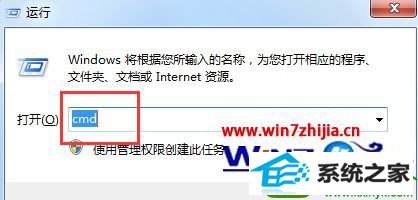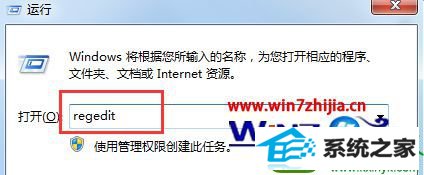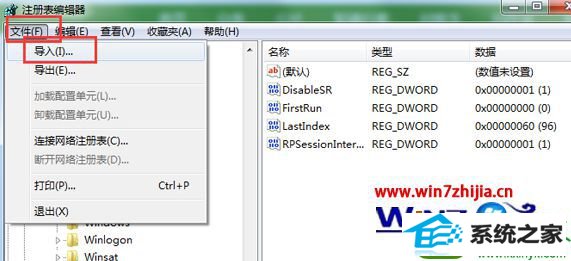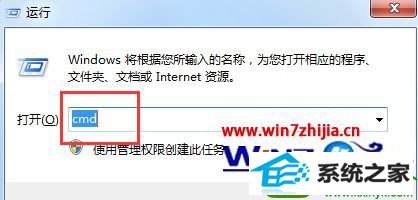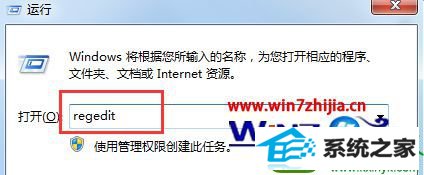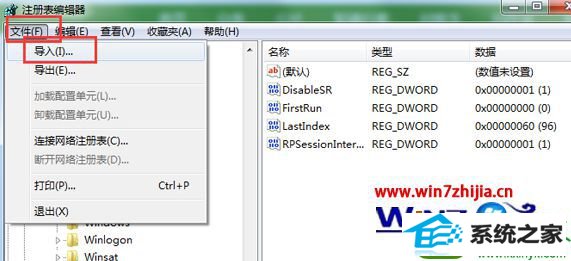win10系统是很多电脑用户首选的装机系统,然而有不少用户在使用过程中可能会碰到win10系统还原注册表至初始状态的情况。大部分用户电脑技术都是菜鸟水平,面对win10系统还原注册表至初始状态的问题,无法自行解决。不少用户都来咨询小编win10系统还原注册表至初始状态要怎么处理?其实可以根据以下步骤1、在win10系统上,点击开始菜单,然后选择“运行”对话框,接着输入CMd命令打开命令提示符窗口; 2、将C:/windows/system32/config/RegBack目录下的所有文件拷贝至C盘windows/system32/config路径中,即把“C:/windows/system32/config/RegBack/*.* C:/windows/system32/config”复制到在命令提示符窗口,回车。这样的方式进行电脑操作,就可以搞定了。下面就和小编一起看看解决win10系统还原注册表至初始状态问题详细的操作步骤:推荐: 一、用备份注册表文件替换现在的注册表文件
1、在win10系统上,点击开始菜单,然后选择“运行”对话框,接着输入CMd命令打开命令提示符窗口;
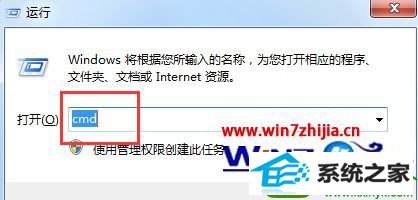
2、将C:/windows/system32/config/RegBack目录下的所有文件拷贝至C盘windows/system32/config路径中,即把“C:/windows/system32/config/RegBack/*.* C:/windows/system32/config”复制到在命令提示符窗口,回车。

二、使用win10系统自带功能还原注册表
1、直接点击win10系统开始菜单,点击运行对话框输入regedit命令,打开注册表编辑器;
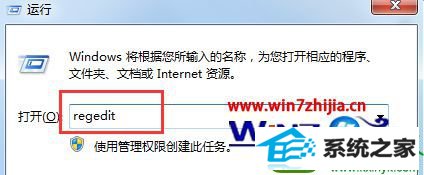
2、在打开的注册表上点击菜单栏上,选择“文件”-“导入”,然后导入注册表文件。
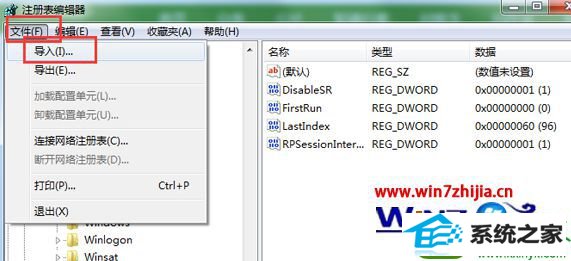
上述给大家介绍的就是关于win10系统还原注册表至初始状态的两个方法,有需要的用户们赶紧通过上面的方法来进行操作吧。
(责任编辑:chenhai)